Docear 学术文献套件结合了 Freeplane 和 JabRef,打造了一个全面的学术论文写作应用程序,支持思维导图、引文、笔记和许多其他功能。
撰写一篇重要的学术论文可能是一项艰巨的任务。将收集的学术研究成果转化为一篇连贯的论文需要大量的组织和规划。为了简化这项任务,有许多工具可以帮助研究人员跟踪他们的参考文献,并且也有很多工具可以帮助用户组织他们的思路。通常,这些程序是独立的软件,它们之间并不总是能很好地协同工作。Docear 是一个例外,它是一个单一的、高度集成的工具,可以处理思维导图、作为引文管理器,甚至可以做更多的事情。
Docear 将自己描述为“学术文献套件”,它通过结合 Freeplane 思维导图软件和 JabRef 参考书目管理器,构成一个单一的、有凝聚力的工具。通过利用这两个开源应用程序的强大功能,Docear 创造出的成果大于其各部分的总和。研究人员可以跟踪他们的引文和笔记,并在绘制论文结构图时轻松地包含它们。Docear 提供了一个可以支持研究过程几乎所有方面的单一平台。
下面,我将介绍 Docear 如何管理学术文献集,以及它如何通过创建思维导图作为论文的初稿来帮助用户组织思路。虽然我将介绍 Docear 的各种功能,但我不会涵盖所有功能。有兴趣了解 Docear 功能的用户应该下载该程序并亲自尝试。它适用于 Windows、Mac 和 Linux。有关其他功能的详细信息,请参阅 Docear 的手册。
导入和组织研究
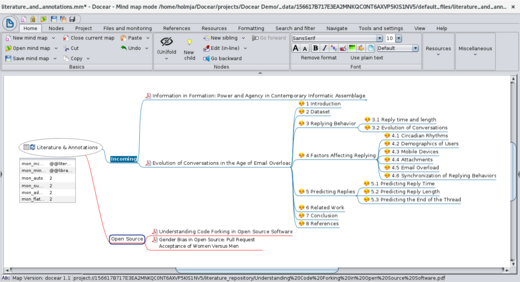
Docear 在一个名为文献 & 注释的特殊思维导图中跟踪学术文章。这个思维导图允许用户将他们的研究组织成类别并建立联系。点击文献 & 注释思维导图根项目中的重新加载监控文件夹箭头后,放置在项目文献库中的所有 PDF 都将出现在思维导图的传入分支下。除了导入文件外,任何具有目录或注释的 PDF 都会将这些项目添加到思维导图中。
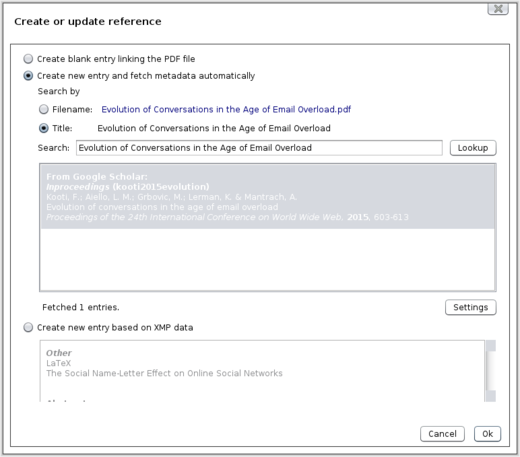
一旦项目被导入到文献 & 注释思维导图中,就可以将它们分类到不同的类别中,并且可以为每个条目创建书目参考。要创建参考,请右键单击一个项目,然后选择参考 > 创建或更新参考。这将打开一个窗口,其中包含用于创建新书目记录的几个选项:创建空白条目、使用 Google Scholar 找到的元数据创建条目,或基于文档中的数据创建条目。
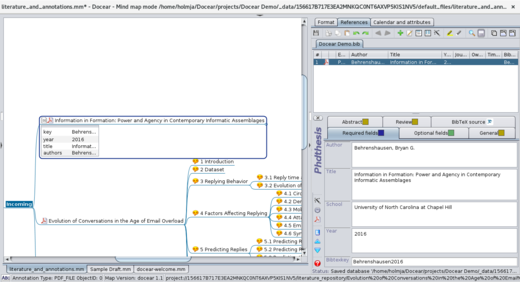
如果用户需要手动创建书目记录,右侧边栏中的“参考”选项卡提供了大量选项。项目类型可以设置为文章、书籍、硕士论文、博士论文以及更多,每个类型都提供一组自定义字段,以便用户可以为项目创建准确而完整的书目条目。参考文献存储在 BibTex 文件中,因此可以轻松地被任何支持 BibTex 的文字处理器或文本编辑器使用。
创建思维导图和大纲
一旦用户输入并组织了他们的文献,就该将研究成果转化为文章或演示文稿了。Docear 通过使用户能够以与组织研究相同的方式轻松组织思路和构建想法来协助完成此过程。通过在项目的我的草稿文件夹中创建一个新的思维导图,用户可以创建他们自己的论文的思维导图,并根据需要轻松地重新组织,直到用户对论文的组织方式感到满意为止。
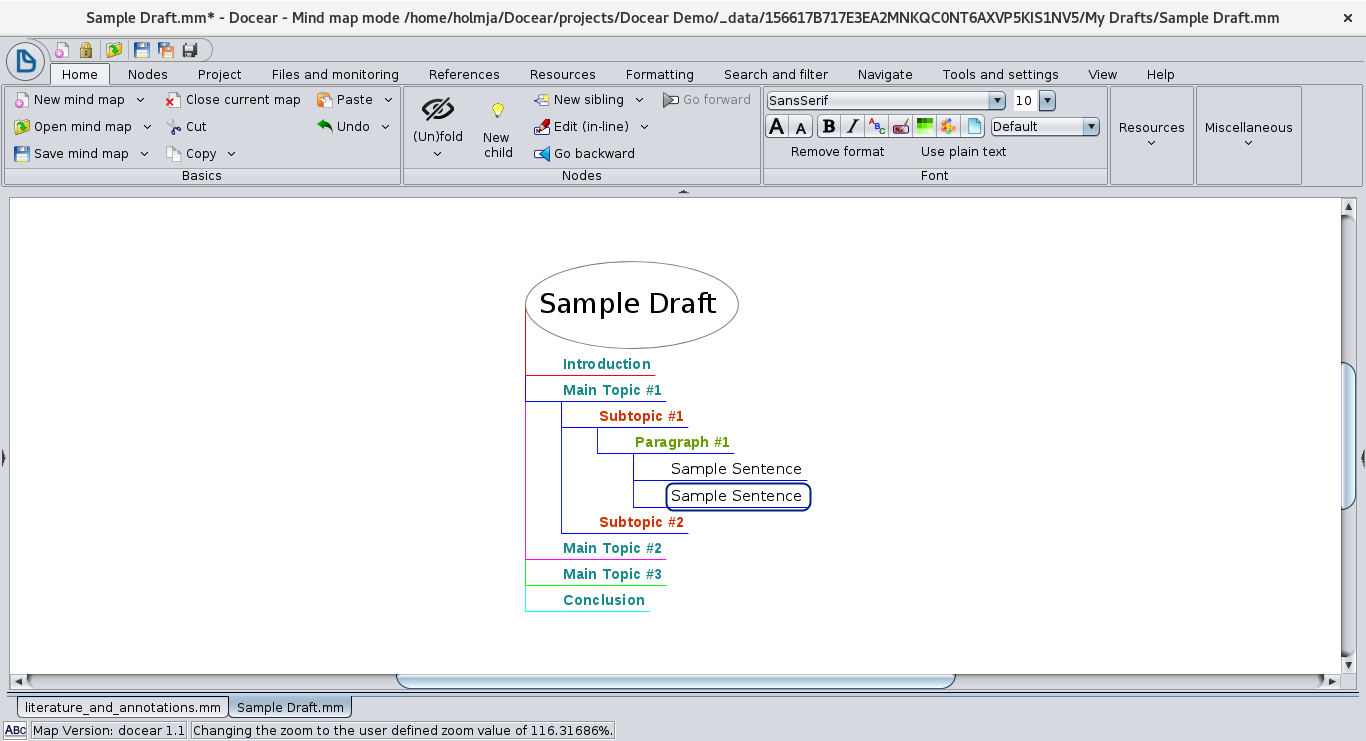
用户可以根据需要生成尽可能多或尽可能少的大纲,可以生成基本大纲,也可以生成几乎完整的论文,其中包含来自参考文献列表的引文。无论哪种方式,思维导图都可以导出为 Microsoft Word .doc 文件或 LibreOffice/Office .odt 文件,以及其他几种导出选项,一些是基于文本的,另一些是图形化的。但是,导出功能并不总是产生最佳结果。例如,当导出为 Word .doc 格式时,文档在几个级别的标题后将使用普通(即标准段落)格式,但是当导出为 .odt 时,它需要七个级别的标题才切换到普通文本。可以通过更改单个思维导图节点的选项来稍微调整输出,但不要期望自动导出接近完美的论文。
格式化思维导图
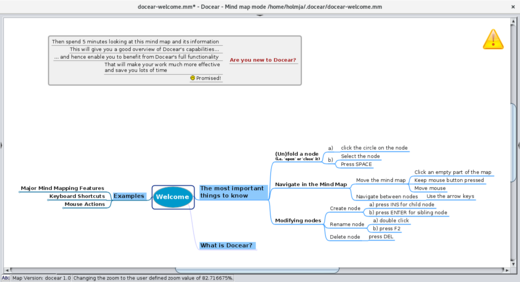
Docear 提供了大量的选项用于排序和格式化思维导图,因此用户应该能够找到适合他们特定风格的选项。鉴于可用选项的多样性,了解选项是什么以及它们如何工作的最佳方法是浏览 Docear 的欢迎思维导图,该思维导图在创建新项目时自动加载,或者可以通过帮助菜单中的教程选项访问。此思维导图以可视化和交互式方式展示了 Docear 的思维导图如何工作,允许用户通过示例查看各种选项的工作方式。除了提供格式化选项的概述外,思维导图还教授用户键盘快捷键和鼠标操作,并提供什么是 Docear?介绍。

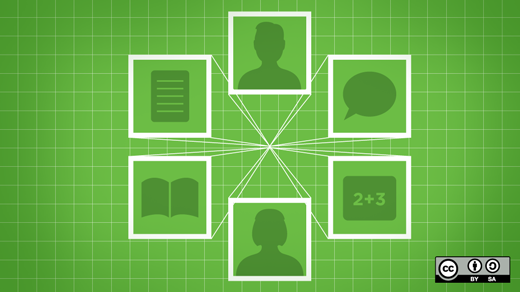

4 条评论